Содержание
Самые интересные новости о технике Apple и не только.
Сколько раз можно вводить пароль на iPhone?
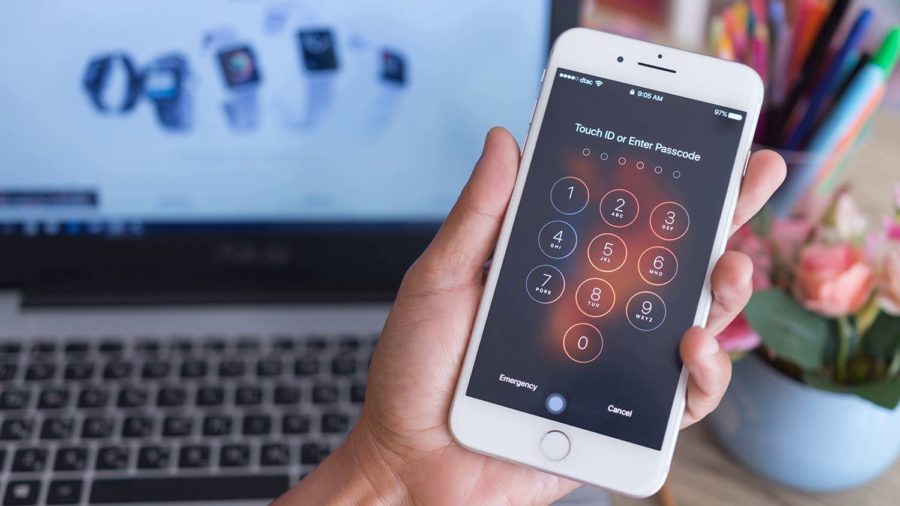
Знаете тех людей, которые берут в руки ваш iPhone и начинают пробовать подобрать пароль. Попытка за попыткой и друга останавливает iOS, которая говорит об отключении устройства на 1 минуту.
После этого человек обычно отдает смартфон и всё хорошо заканчивается. Но наверняка вас всегда мучал вопрос, а что же будет, если много раз ввести не тот пароль, чем это всё может закончится.
Давайте разбираться с этой ситуацией. Лучше сразу знать, какие могут быть последствия после таких шуток.
Сколько раз можно ввести неправильный пароль на Айфон?
Apple не уточняет такую информацию на их сайте, по крайней мере я не нашел.
Но люди забывали и будут забывать пароли, поэтому из опыта пользователей сценарий будет следующий:
- сначала вводим 6 раз неправильный пароль и появляется сообщение — «iPhone отключен, повторите через 1 минуту»;
- когда проходит данный промежуток времени, вводим ещё раз и теперь видим — «iPhone отключен, повторите через 5 минут» (это уже 7 попыток);
- снова ждем и после очередной попытки, появляется похожий текст — «iPhone отключен, повторите через 15 минут» (8 попыток);
- немного подумав, в очередной раз ошибаемся, и теперь — «iPhone отключен, повторите через 60 минут» (это уже 9);
- спустя целый час, вводим неправильных 6 (4) цифр и теперь наблюдаем — «iPhone отключен, подключитесь к iTunes» (10).
Таким образом, у вас есть целых 10 попыток, чтобы угадать свой пароль. После последнего раза устройство отключается и единственным выходом остается только подключения своего iPhone к iTunes.
Как разблокировать Айфон, если забыл пароль блокировки?
Разное может случится, поэтому сразу вам расскажу, что должен сделать пользователь для сброса пароля. Сложного ничего нету, но есть нюансы, которые вам необходимо знать.
Как вы понимаете, без стирания данных тут просто не обойтись и если у вас по какой-то причине нету резервных копий своего устройства, то можете забыть о контактах и прочих данных.
В любом случае, расстраиваться раньше времени не стоит, ведь вы сможете снова пользоваться своим девайсом и это уже положительный момент.
На сайте Apple написана детальная инструкция — Забыт пароль iPhone, iPad или iPod touch либо устройство отключено. Внимательно её прочитайте и следуйте написанному.
Автоматическое стирание данных на iPhone
Прежде чем заканчивать статью, хочу сказать ещё один интересный момент, который может пригодится вам на будущее.
В Apple беспокоятся о ваших данных, и поэтому придумали весьма полезную опцию: если неправильный пароль вводится 10 раз, то все данные с устройства стираются.
По умолчанию эта фича отключена и если вы захотите её включить, то заходим в Настройки — Touch ID и код пароль («Face ID и код-пароль» на iPhone X) — Стирание данных.

iPhone традиционно считается одним из самых безопасных устройств. Это касается как операционной системы iOS, так и случаев, когда устройство потеряно или было украдено — смартфон можно заблокировать дистанционно и злоумышленник ничего с ним не сделает.
Устройство блокируется, даже если владелец неправильно вводит пароль, но не сразу. Интервалы следующие:
iPhone не блокируется, если вы неправильно ввели пароль 5 раз подряд.
- iPhone блокируется на одну минуту после того, как вы неправильно ввели пароль 6 раз подряд.
- После 7 раз подряд — на 5 минут.
- После 8 раз подряд — на 15 минут.
- После 9 раз подряд — на 60 минут.
- После 10 раз подряд iPhone блокируется полностью, после чего его необходимо подключить к компьютеру (к iTunes).

Если вы хоть раз синхронизировали устройство с iTunes на компьютере, пароль может быть сброшен восстановлением резервной копии. Правда, в сети можно найти немало печальных историй, в которых пользователи жалуются на то, что пароль никак нельзя сбросить даже в том случае, когда iPhone был синхронизирован с iTunes. Видимо, это зависит от версии прошивки.
Кстати, в настройках есть пункт, которым можно настроить удаление всех данных с устройства после 10 неверных попыток ввода пароля.
В общем, друзья, никогда не забывайте пароль от своего iPhone, иначе вас могут ждать проблем. Обращаем ваше внимание, что данные, касаемо количества попыток, могут меняться в связи с изменениями в новых версиях прошивок.
Друзья! Если наш сайт помог вам или просто понравился, вы можете помочь нам развиваться и двигаться дальше. Для этого можно:
- Оставить комментарий к статье.
Если вы один из тех несчастных пользователей, кто забыл пароль блокировки iPhone или iPad, то вам необходимо произвести процедуру сброса пароля, но если вы помните пароль, то важно знать на сколько блокируется девайс при неправильном вводе пароля.
iPhone (iPad) отключен. Повторите через.
Девайс начинает блокироваться после пятой попытки ввода пароля:
- после шестого неверного ввода – блокировка на 1 минуту
- после седьмого неверного ввода – блокировка на 5 минут
- после восьмого неверного ввода – блокировка на 15 минут
- после девятого неверного ввода – блокировка на 60 минут
- после десятого неверного ввода – iPhone, iPad потребует подключить себя к родному компьютеру.
Более того, если в настройках гаджета у вас стоит опция "Стереть данные", то после десятого неверного ввода вся информация с вашего iPhone, iPad будет удалена.
Сброс времени блокировки (счетчик неверного ввода) iPhone, iPad
Да, такая возможность есть. Для этого вам потребуется файловый менеджер, который видит директории iOS-гаджета.
Вам необходимо проследовать по следующему пути:
- Private/var/mobile/Library/Preferences
Ищем файл com.apple.springboard.plis и сохраняем его на компьютер.
Теперь скачиваем программу plist Editor и открываем вышеупомянутый файл. Нажимаем на кнопку "Convert" и получаем новый файл, который уже можно открыть в стандартном блокноте или любом другом текстовом редакторе.
- Ищем
PasswordProtected
1 - и меняем значение "1" на "0".
Получившийся файл с помощью файлового менеджера копируем в директория iPhone, iPad
- Private/var/mobile/Library/Preferences
Нажимаем правой кнопкой мыши по нашему com.apple.springboard.plis и задаем ему в атрибутах параметр Mobile значение 600.
После проделанных процедур необходимо перезагрузить устройство и можно вновь смело вводить свой пароль блокировки. У данного метода сброса времени блокировки есть один небольшой недостаток – все настройки вашего iPhone, iPad будут сброшены.
Отключено: iPhone/iPad подключитесь к iTunes
"Отключено: iPhone/iPad подключитесь к iTunes" – данное уведомления увидят пользователи iPhone, iPad с устаревшей версией iOS. Раньше девайс отключал себя после того, как многократно пароль был введен неверно.
Из данной ситуации есть только один выход – восстановление iPhone, iPad через режим DFU. О том, как войти в данный режим, читайте в следующем материале: Как войти в DFU mode на iPhone, iPad?
Если вы не нашли ответа на свой вопрос или у вас что-то не получилось, а в комментаряих ниже нет подходящего решения, задайте вопрос через нашу форму помощи. Это быстро, просто, удобно и не требует регистрации. Ответы на свой и другие вопросы вы найдете в данном разделе.


